هناك الكثير من برامج قطع التحكم عن بعد التابعة لجهات خارجية مثل أدوات مجانية مجانية VNC و TeamViewer ، ولكن هناك أوقات تكون فيها ميزة الاتصال بسطح المكتب البعيد المضمنة في Windows 7 هي الأكثر فائدة لأنها موجودة بالفعل في Windows و لا تحتاج إلى تثبيت أي برنامج طرف ثالث. كل ما عليك فعله هو تمكينه لأنه يتم تعطيل وظيفة Remote Desktop افتراضيًا. يمكنك تمكين Remote Desktop والسماح بالاتصال من أجهزة كمبيوتر أخرى بالانتقال إلى لوحة التحكم -> النظام -> إعدادات النظام المتقدمة -> انقر فوق علامة التبويب Remote.
من هناك ، يمكنك إما تحديد "السماح بالاتصالات من أجهزة الكمبيوتر التي تشغل أي إصدار من سطح المكتب البعيد" وهو أقل أمانًا أو "السماح بالاتصالات فقط من أجهزة الكمبيوتر التي تعمل على سطح المكتب البعيد باستخدام مصادقة مستوى الشبكة". إذا كنت تقوم بإعداد اتصال بإصدار Windows مختلف مثل XP أو Vista من جهاز Windows 7 ، فأنت بحاجة إلى تحديد الخيار الأقل أمانًا.

نصيحة: يؤدي الضغط على مفتاح WIN + مفاتيح الإيقاف المؤقت / الفاصل في نفس الوقت إلى إظهار نافذة النظام.
إذا كنت ترى مربع المساعدة عن بعد فقط في علامة التبويب Remote Remote وليس سطح المكتب البعيد ، فذلك بسبب وجود بعض القيود التي طبقتها Microsoft في إصدار Windows الخاص بك. يمكن فقط لـ Windows 7 Professional و Ultimate و Enterprise قبول الاتصالات من سطح المكتب البعيد ولكن ليس لـ Windows 7 Starter و Home Basic و Home Premium. ومع ذلك ، يمكنك استخدام Remote Desktop لبدء الاتصال من أي إصدار من Windows 7.
تأتي العديد من أجهزة الكمبيوتر المحمولة وأجهزة الكمبيوتر ذات العلامات التجارية مزودة بنظام التشغيل Windows 7 Home Premium أو ربما يكون Home Home مثبتًا مسبقًا ، ولكن لا داعي للقلق نظرًا لوجود رقعة اختراق يمكنها تمكين الاتصال بسطح المكتب البعيد في Windows 7 Home Premium بنقرة واحدة. هناك أداة تسمى Concurrent RDP Patcher والتي تهدف إلى تمكين اتصالات سطح المكتب البعيد المتزامنة ، مما يعني تسجيلات دخول متعددة لكل مستخدم. عند تسجيل الدخول باستخدام "الاتصال بسطح المكتب البعيد" ، سيعرض الكمبيوتر الذي يتم التحكم فيه رسالة تقول "تم تسجيل الدخول عن بُعد من COMPUTERNAME". إذا قمت بالنقر فوق رمز المستخدم لتسجيل الدخول ، فسيتم إنهاء الاتصال عن بعد مع النافذة المنبثقة:
انتهت جلسة سطح المكتب البعيد. اتصل مستخدم آخر بالكمبيوتر البعيد ، لذلك فقد الاتصال. حاول الاتصال مرة أخرى ، أو اتصل بمسؤول الشبكة أو مجموعة الدعم الفني.
يسمح هذا لعدة مستخدمين بالتحكم في الكمبيوتر البعيد باستخدام سطح المكتب البعيد.
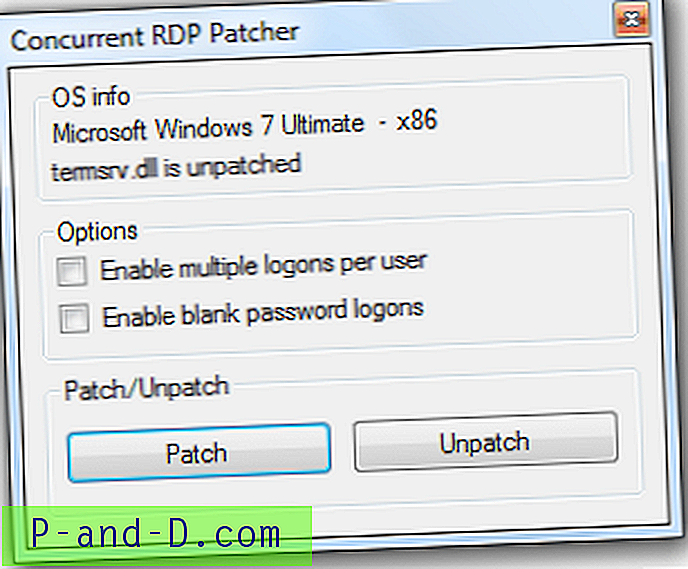
بشكل مثير للدهشة ، تتيح هذه الأداة أيضًا الاتصال بسطح المكتب البعيد لـ Windows 7 Home Premium. الشيء الجيد في هذا التصحيح هو أنه يمكنك إعادة التغييرات إلى ما كانت عليه بالنقر على زر Unpatch. هناك بعض البرامج النصية التي يمكنها أيضًا أن تفعل الشيء نفسه من خلال تصحيح ملف Termsvr.dll ولكنها لا توفر طريقة للتراجع عن التصحيح.
بشكل افتراضي ، يسمح لك "الاتصال بسطح المكتب البعيد" فقط بتسجيل الدخول باستخدام حساب مستخدم تم تعيين كلمة مرور له. لا يمكن استخدام حسابات المستخدمين بكلمة مرور فارغة لتسجيل الدخول باستخدام "الاتصال بسطح المكتب البعيد". يمكنك تجاوز هذا القيد بسهولة عن طريق تحديد مربع الاختيار " تمكين عمليات تسجيل الدخول بكلمة مرور فارغة ".
تم إصدار أداة Concurrent RDP Patcher في الأصل من قبل عضو في الزر الأخضر ، الذي كان منتدى مجتمع Windows Media Center الرسمي. للأسف هذا المنتدى لم يعد متاحا. تم تحديث أداة التصحيح من قبل مؤلفها الأصلي منذ فترة لتضمين التوافق مع Windows 7 Service Pack 1. حيث تم التخلي عنها بشكل فعال من قبل المؤلف بعد ذلك قمنا بإجراء تحديثات إضافية على الأداة عند الحاجة. وهو متوافق مع الإصدارين 32 بت و 64 بت من نظام التشغيل Windows 7.
تنزيل برنامج Patch RDP المتزامن
SHA1: C7C79D848717E71209B21E3A43C623123FFFE0D3 (لملف مضغوط)
لاحظ أن هذا الإصدار من Patcher RDP المتزامن يقوم بتصحيح dll على Windows 7 RTM ، Service Pack 1 ومع التحديث KB3003743 الذي تم إصداره في أكتوبر 2014.
تحديثات مهمة لعام 2019 (وأكتوبر 2018)
لمدة أربع سنوات لم يتم تغيير ملف Termsrv.dll وعملت أداة تصحيح ملفات RDP المتزامنة بشكل جيد من أكتوبر 2014 فصاعدًا. على الرغم من ذلك ، قامت Microsoft مؤخرًا بإجراء تغييرات على dll وكسرت برنامج التصحيح مع التحديث التراكمي KB4462923 الذي تم إصداره في أكتوبر 2018. إذا كنت لا تزال تعمل مع هذا التحديث أو لم تقم بتثبيت أي تحديثات تراكمية بعد يناير 2019 ، فلدينا أداة تصحيح مخصصة RDP المتزامنة يعمل معها.
قم بتحميل برنامج Patch RDP المتزامن 2018 مع KB4462923 Fix
SHA1: 2A257693D8492191FAF7E55B787398CB57EBAD09 (لملف مضغوط)
لسوء الحظ ، لم يمر سوى بضعة أشهر قصيرة وقد قامت Microsoft مرة أخرى بتغيير Termsrv.dll لكسر الرقاع مرة أخرى. التحديث المخالف هو التحديث التراكمي KB4486563 الذي تم إصداره في فبراير 2019. كما تتضمن معاينة مجموعة التحديثات لشهر يناير 2019 (KB4480955) نفس ملف dll. لقد أنشأنا أداة تصحيح جديدة يجب أن تعمل مع هذا التحديث الأخير.
قم بتنزيل برنامج Patch RDP المتزامن 2019 مع KB4486563 Fix
SHA1: CCC6D13F966F833454DEBC05D77715A34142275F (لملف مضغوط)
إشعار: يرجى الانتباه إلى أن إصدار فبراير 2019 من patcher لم يتم اختباره على نطاق واسع لذلك يجب اعتباره برنامج ألفا / بيتا ويمكن أن يحتوي على أخطاء. يرجى استخدامه بعناية وعلى مسؤوليتك الخاصة. بالطبع ، نرحب بأي ملاحظات حول كيفية عمل أحدث إصدار من patcher لك.
تعمل الإصدارات الثابتة المتزامنة من RDP Patcher على الإصدارين 32 بت و 64 بت من Windows 7 Service Pack 1 والأحدث. يتم دعم Starter و Home Basic و Home Premium و Professional و Ultimate ، ولكن ليس Enterprise. سنبذل قصارى جهدنا لتحديث برنامج Patch RDP المتزامن إذا كان هناك أي تحديثات أخرى لمكتبة Termsrv.dll في عام 2019. ينتهي دعم نظام التشغيل Windows 7 في يناير 2020 ، لذا من المحتمل ألا يكون هناك أي تحديثات أخرى بعد هذا الوقت.
نسخة تجريبية لشهر أبريل 2019
قامت Microsoft بتحديث dll للمرة الثانية في عام 2019 وتستمتع بجعل الحياة أكثر صعوبة! سيقوم التحديث التراكمي KB4493472 بكسر الأشياء مرة أخرى. أداة التصحيح أدناه هي نسخة تجريبية ويجب معاملتها على هذا النحو على نظامي التشغيل Windows 7 ، الإصدار 64 بت و 32 بت ، لذا يُرجى توخي الحذر عند استخدامه.
تنزيل برنامج Patch RDP المتزامن في أبريل 2019
SHA1: 2451C977543871DC09EDEB383016A650261725D5 (لملف مضغوط)
كما هو الحال دائمًا ، نرحب بتعليقاتك حول هذا الإصدار.





